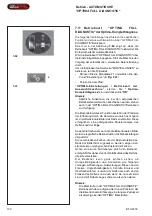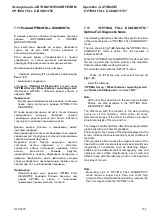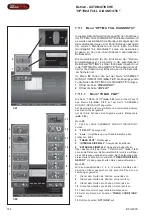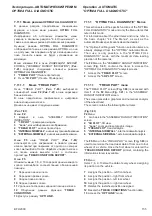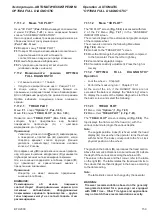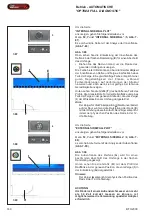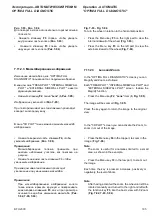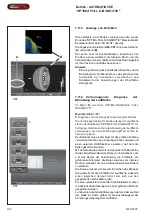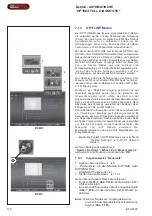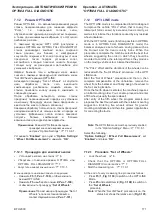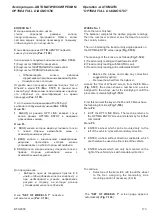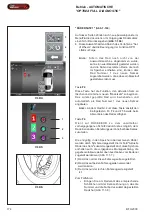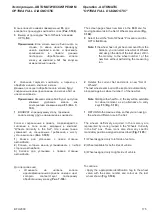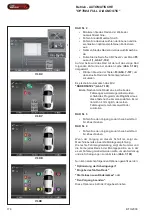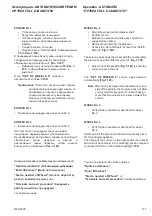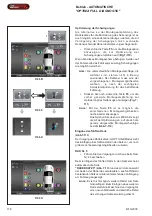BFH 2000
165
Эксплуатация – АВТОМАТИЧЕСКИЙ РЕЖИМ
OPTIMA FULL DIAGNOSTIC
Operation - AUTOMATIC
"
OPTIMA FULL DIAGNOSTIC
"
Рис. 7-93 - Рис. 7-94
Для поворота колеса относительно горизонтальной
плоскости:
•
Нажмите клавишу
F3
справа, чтобы увидеть
внутреннюю часть колеса (
Рис. 7-93
).
•
Нажмите клавишу
F3
слева, чтобы увидеть
наружную часть колеса (
Рис. 7-94
).
7.11.2.3
Масштабирование изображения
Изменение масштаба в окне "OPTIMA FULL
DIAGNOSTIC"
производится следующим образом:
В каждом окне "TREAD PLOT", "INTERNAL SIDEWALL
PLOT"
и "EXTERNAL SIDEWALL PLOT" имеется
функция увеличения.
•
Нажмите клавишу
F2
,
опция "
Lens
" (
3,
Рис. 7-95
).
Изображение увеличится (
Рис. 7-95
).
При повторном нажатии этой клавиши произойдет
возврат к исходному виду.
В окне "3D PLOT" также можно изменить масштаб
изображения.
•
Нажмите верхнюю часть клавиши
F4,
чтобы
увеличить изображение (
Рис. 7-96
).
Примечание
:
Масштабирование полезно применять при
анализе небольших участков, как показано на
рисунке.
•
Нажмите нижнюю часть клавиши F4, чтобы
уменьшить изображение.
При каждом нажатии клавиши происходит
увеличение или уменьшение масштаба.
Примечание
:
При масштабированном изображении колесо
также можно вращать вручную и поворачивать
влево-вправо клавишей
F3
,
как и при просмотре
основного вида без изменения масштаба (
Рис.
7-92, 7-93, 7-94
).
Fig. 7-93 - Fig. 7-94
To turn the wheel in relation to the horizontal position:
•
Press the Menu key
F3
on the right part to view the
internal sidewall of the wheel (
Fig. 7-93
).
•
Press the Menu key
F3
on the left part to view the
external sidewall of the wheel (
Fig. 7-94
).
7.11.2.3
Lens and Zoom
In the "OPTIMA FULL DIAGNOSTIC" screens you can
Magnify and Zoom, as follows:
Each "TREAD PLOT", "INTERNAL SIDEWALL PLOT" and
"EXTERNAL SIDEWALL PLOT" screen feature the
Magnify function.
•
Press the Menu key
F2
, "
Lens
" item (
3, Fig. 7-95
).
The image will be zoomed (
Fig. 7-95
).
Press the key again to return the image to the original
view.
In the "3D PLOT" screen you can activate the Zoom, to
zoom in or out of the image.
•
Press the Menu key
F4
in the top part, to zoom in the
image (
Fig. 7-96
).
Note
:
The zoom is useful for anomalies limited to a small
area, as shown in the example.
•
Press the Menu key F4 in the low part, to zoom out
the image.
Each time the key is pressed increases, positively or
negatively, the level of Zoom.
Note
:
After having activated the zoom, the wheel can still be
rotated manually and turned to the right and left with
the function key
F3
, like the basic view with 0 Zoom
(
Fig. 7-92, 7-93, 7-94
).
Summary of Contents for BFH 2000
Page 252: ...252 BFH 2000 Чистая страница ...
Page 262: ...262 BFH 2000 Notizen Для заметок Notes ...